Vivo IQOO Neo 5 PD2055F Testpunkt
Verschiedenes / / October 18, 2021
Haben Sie das Smartphone Vivo IQOO Neo 5 (Codename PD2055F) erhalten? Dann wird Ihnen dieser Leitfaden nützlich sein. Wenn Sie Ihr Gerät gemauert haben, Ihre Mustersperrdetails verloren haben oder Ihr Google-Konto nach dem Hard-Reset nicht überprüfen können, können Sie dies mithilfe dieser Anleitung schnell umgehen.
Sie können ganz einfach die EDL-Testpunktverbindung des Vivo IQOO Neo 5 erhalten, indem Sie der vollständigen Anleitung unten zusammen mit Bildern folgen. Durch die Verwendung von ISP PinOUT können Sie das Lager-ROM ganz einfach wiederherstellen, die FRP-Sperre umgehen oder Benutzerdaten auf Ihrem Gerät über die UFi-Box zurücksetzen. In diesem Handbuch erfahren Sie auch, wie Sie in den 9008 EDL-Modus neu starten.
Seiteninhalt
-
Was ist ISP-PinOUT?
- Vivo IQOO Neo 5 PD2055F ISP Testpunkt / Pinbelegung Bild:
-
So rufen Sie den EDL-Modus auf Vivo IQOO Neo 5. auf
- Methode 1: Verwenden von ADB
- Methode 2: Verwenden von Fastboot
- Methode 3: Durch Hardware-Testpunkte / Stellen Sie Ihr Gerät wieder her
- So flashen Sie die Firmware mit der UFI Tool Box
- FRP-Sperre umgehen, vollständiges Löschen, Sicherheit umgehen und mehr:
- Benutzersperren löschen (Code, PIN, Gestensperre, Fingerabdruck):
Was ist ISP-PinOUT?
ISP oder In-System-Programmierung auch bekannt als In-Circuit serielle Programmierung (ICSP) für Hardware mit einem Querverweis von Pins oder Kontakten. Indem Sie die Pins kurzschließen, können Sie das Logic Board (Motherboard) eines elektronischen Geräts wie eines Mobiltelefons oder Computers mit Strom versorgen oder signalisieren. Du findest den IS Pinout Anschluss auf dem Logic Board deines Geräts. Daher müssen Sie die Rückseite des Mobilteils entfernen und der folgenden Abbildung folgen, um die Pinbelegung zu finden.
Vivo IQOO Neo 5 PD2055F ISP Testpunkt / Pinbelegung Bild:

So rufen Sie den EDL-Modus auf Vivo IQOO Neo 5. auf
Befolgen Sie diese Anweisungen sorgfältig, um Ihr Gerät im EDL-Modus (auch bekannt als EZwang DbesitzenLoad-Modus)
Lesen Sie auch:
Was ist der EDL-Modus? So rufen Sie den EDL-Modus auf einem beliebigen Qualcomm-Gerät auf
Methode 1: Verwenden von ADB
- ADB- und Fastboot-Tool herunterladen und entpacken Sie es auf Ihren PC (C:/ Drive)
- Verbinden Sie Ihr Gerät mit Ihrem PC
- Öffnen Sie den adb-Befehl und geben Sie den Befehl ein.
.\adb reboot edl
Methode 2: Verwenden von Fastboot
- ADB- und Fastboot-Tool herunterladen und entpacken Sie es auf Ihren PC (C:/ Drive)
- Booten Sie Ihr Gerät in den Bootloader
- Öffnen Sie das Befehlsfenster auf Ihrem PC im selben extrahierten Ordner (ADB und Fastboot Tool).
- Geben Sie nun den Befehl ein.
.\fastboot oem edl
Methode 3: Durch Hardware-Testpunkte / Stellen Sie Ihr Gerät wieder her
- Laden Sie die. herunter QDLoader-Treiber
- Finden Sie den EDL PinOUT/Testpunkt auf Ihrem Gerät (siehe Bild oben, um den Testpunkt zu finden)
- Um in den EDL-Modus zu gelangen, müssen Sie eine Metallpinzette oder einen leitfähigen Metalldraht verwenden, um die Punkte kurzzuschließen.
- Wenn Sie fertig sind, verbinden Sie Ihr Gerät über ein USB-Kabel mit dem PC
- Auf diese Weise wird Ihr Gerät in den EDL-Modus wechseln. Jetzt können Sie die öffnen QFil oder QPST-Tool um die Firmware zu flashen und Ihr Gerät wiederherzustellen.
So flashen Sie die Firmware mit der UFI Tool Box
- Offen UFI Android Toolbox-Setup
- Qualcomm-Prozessor auswählen
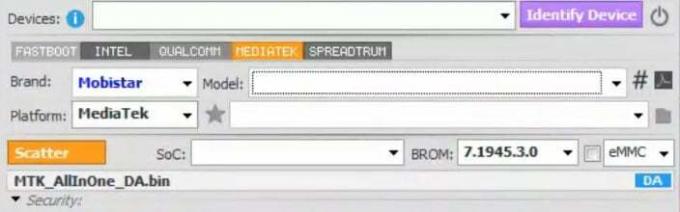
- Jetzt müssen Sie die Marke, die Plattform und den Modellnamen des Geräts auswählen.

- Laden Sie die Firmware von hier herunter und tippen Sie auf das Ordnersymbol, um eine darin zu erstellen.

- Verschieben Sie nun die heruntergeladene Firmware-Datei in den neu erstellten Ordner.
- Wählen Sie erneut den Markennamen aus und tippen Sie auf das Modell, um Ihr Modell zu finden.
- Nachdem Sie das Modell ausgewählt haben, wählen Sie nun den Speicherort des Ordners
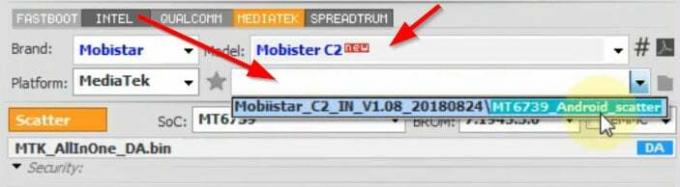
- Sobald Sie den Firmware-Ordner ausgewählt haben, werden Sie nun mit einem Informationsbildschirm wie diesem begrüßt.

- Überprüfen Sie außerdem das Prozessormodell und die DA-Datei. Wenn alles in Ordnung ist, klicken Sie unten auf die Flash-Schaltfläche, um mit dem Flashen zu beginnen.

- Das ist es! Sie haben jetzt ganz einfach die Firmware auf Ihrem Vivo IQOO Neo 5-Gerät geflasht.
FRP-Sperre umgehen, vollständiges Löschen, Sicherheit umgehen und mehr:
Befolgen Sie die obige Methode bis zum 8. Schritt, bevor Sie nun die Flash-Taste drücken, tippen Sie auf das Menü Gerät identifizieren und dann auf die Option Spezielle Aufgabe.
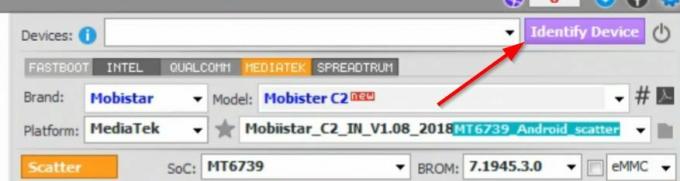

Das Dropdown-Menü für spezielle Aufgaben wird mit vielen neuen Optionen angezeigt. Sie können auf die Bypass-FRP-Sperre, Sicherheit, Benutzersperren löschen und vieles mehr tippen.
Benutzersperren löschen (Code, PIN, Gestensperre, Fingerabdruck):
Wenn Sie die obige Methode befolgen, können Sie auch die Benutzersperren Ihres Vivo IQOO Neo 5 wie Fingerabdrucksperre, Gestensperre, PIN, Codes und vieles mehr löschen.
Anzeige
Ich hoffe, diese Anleitung war hilfreich, um den Vivo IQOO Neo 5 UFS ISP Pinout Testpoint zu finden.



